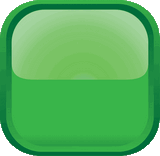Вдавленный текст фотошоп скачать | |

Создаем стильный вдавленный текст используя Фотошоп.В этом уроке Фотошопа мы создадим стильный выдавленный текст. Версия Photoshop: Photoshop CS4 (2008) Сложность: Средняя. Дата: 14.07.2011. Обновлено: 24.08.2017. 1. Создайте новый документ с размерами 600 на 400 рх. Залейте фоновый слой сероватым цветом #535559 (Shift+F5), мы его еще перекрасим: 2. Теперь нужно выбрать красивый широкий шрифт, мне припал к душе шрифт Bello (коммерческий), вы можете воспользоваться другим. Напечатайте свое слово используя инструмент Type Tool (Инструмент «Горизонтальный текст» / Клавиша «T») (размер шрифта 188 pt): 3. Теперь добавим тексту стили слоя, зайдите в меню Layer - Layer Style (Слои - Стиль слоя) и настройте следующие стили: Теперь настройте внутреннюю текстуру, которую можно сделать самостоятельно: Также настройте градиентную обводку в 1 px, для большего ощущения объема: После всех вышеописанных манипуляций, ваш результат будет следующим: 4. Наличие плоского холста может ухудшить восприятие нашего текста, независимо от его привлекательности, поэтому лучше добавить ощущение легкой глубины. Перейдите на фоновый слой, разблокируйте его, и примените стили слоя Layer - Layer Style (Слои - Стиль слоя), что показаны на скринах: Для градиента используйте цвета от серо-голубоватого #667c85 к более темному его варианту #475e68 : 5. Добавим на наш текст отражение света. Зажмите клавишу Ctrl и кликните по слою с текстом (на миниатюру в панели слоев), чтобы получить выделение по его форме: Создайте новый слой выше остальных. Выберите инструмент Gradient Tool (Инструмент «Градиент» / Клавиша «G»), настройте градиент от белого цвета к прозрачному и проведите им сверху вниз. После сделайте новое овально выделение, как это показано ниже: Инвертируйте данное выделение Select - Inverse (Выделение - Инверсия / Сочетание клавиш « Shift+Ctrl+I ») и нажмите кнопку Delete , чтобы удалить часть выделенного градиента — это оставит отражение только в верхней части текста: Для большей натуральности измените режим наложения для этого слоя на Overlay (Перекрытие): 6. Последним шагом мы сделаем часть контура у текста немного сияющим, что сделает его более изящным, мечтательным и привлекательным. Создайте новый слой выше остальных. Выберите белую мягкую кисть с диаметром около 27 px и поставьте ею по контуру текста несколько пятен в случайных местах. Понизьте этому слою непрозрачность (Opacity) к 70% , режим смешивания Overlay (Перекрытие). Чтобы усилить сияние, достаточно просто провести по тому же месту еще раз или сделать это на новом слое: Дальше, с помощью разных кистей, можно добавить или повысить еще немного свечения, но лучше не переусердствовать. Вдавленный текст фотошоп Вдавленный текст фотошоп | |
|
| |